how toترفند های آیفون
روش تغییر وایفای آیفون از بخش Control Center سیستم عامل iOS
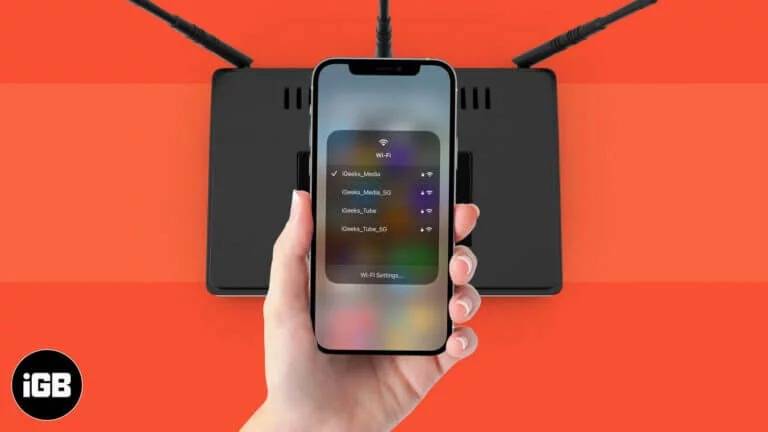
به این آموزش امتیاز دهید
[کل: 0 میانگین: 0]
روش تغییر وایفای آیفون از بخش Control Center سیستم عامل iOS
روش تغییر وایفای آیفون از بخش Control Center
بخش Control Center یا مرکز کنترل آیفون راهی سریع و مطمئنی برای تغییر عملکردهای میانبر تنها با یک تپ (ضربه با انگشت) می باشد. تنها شمار کمی از کاربران از امکان تغییر وایفای (تنها با فشاردن و نگه داشته آیکون Wi-Fi) در بخش Control Center آگاه هستند و بیشتر آنها وارد مسیر پر پیچ و خم بخش تنظیمات دستگاه خود می شوند. این روش افزون بر حفظ زمان، راهی آسان برای اتصال به شبکه های دیگر می باشد. شما حتی در این بخش می توانید به آسانی به دستگاه های بلوتوث نیز متصل شوید. در این آموزش با ما همراه باشید تا چگونگی تغییر شبکه وایفای را از بخش مرکز کنترل iOS به شما نشان دهیم.
چگونه Wi-Fi گوشی آیفون خود را از مرکز کنترل iOS تغییر دهیم؟
عناوین نوشتار
- نخست به بخش Control Center آیفون خود بروید. برای انجام این کار در آیفون های نوین، لبه بالا-راست نمایشگر را پایین بکشید و در آیفون های دیرین تر و قدیمی، لبه پایین نمایشگر را بالا بکشید.
- سپس در بخش مرکز کنترل آیفون می باید، گروه آیکونی را که چهار برنامه Airplane Mode، Mobile Data، Wi-Fi و Bluetooth را در خود جای داده، بلند-فشار دهید (فشار داده و نگه دارید).
- پس از آن آیکون Wi-Fi را بلند-فشار دهید (فشار داده و نگه دارید).

روش تغییر وایفای آیفون از بخش Control Center سیستم عامل iOS - پس از آن لیسیتی از شبکه های وایفای را بهمراه شبکه ای که بدان هنچفتید (connect هستید – متصل هستید) خواهید دید.
- برای وصل شدن به شبکه دلخواه خود بسنده است که تنها آن را بتپید (با انگشت ضربه بزنید).

چگونه Wi-Fi گوشی آیفون خود را از مرکز کنترل iOS تغییر دهیم؟ - اگر شبکه مورد نظر دارای پسورد بود و از پیش پسورد آن را وارد کرده اید، بصورت خودکار به شبکه وایفای مورد نظر هَنچِفت یا متصل می شوید. اما اگر برای نخستین بار است که به شبکه ای وصل می شوید، می باید پسورد آن را نیز تایپ کنید.
روش اتصال به دستگاه های بلوتوث در بخش Control Center آیفون
- نخست به بخش Control Center آیفون خود بروید. برای انجام این کار در آیفون های نوین، لبه بالا-راست نمایشگر را پایین بکشید و در آیفون های دیرین تر و قدیمی، لبه پایین نمایشگر را بالا بکشید.
- سپس در بخش مرکز کنترل آیفون می باید، گروه آیکونی را که چهار برنامه Airplane Mode، Mobile Data، Wi-Fi و Bluetooth را در خود جای داده، بلند-فشار دهید (فشار داده و نگه دارید).
- پس از آن آیکون Bluetooth را بلند-فشار دهید (فشار داده و نگه دارید).

روش اتصال به دستگاه های بلوتوث در بخش Control Center آیفون - اکنون لیستی از دستگاه های بلوتوث دم دست به شما نشان داده می شود. برای اتصال به دستگاه بلوتوث مورد نظر تنها می باید آن را بتپید. همچنین برای سفارشی سازی تنظیمات بلوتوث گزینه هایی را در اختیار خواهید داشت.